Zero Knox Removal Tool é uma ferramenta versátil que ajuda você a contornar as restrições impostas pelo sistema de segurança do seu dispositivo. A seguir estão alguns recursos principais do Zero Knox Removal Tool: é um software que auxilia os usuários a superar medidas de segurança, como software de gerenciamento de mobilidade empresarial
(EMM) ou gerenciamento de dispositivos móveis
(MDM) e acesso a dispositivos bloqueados ou restritos. Profissionais de TI e técnicos móveis usam principalmente esta ferramenta para assumir o controle de dispositivos bloqueados.
1. Knox Bypass: A ferramenta Samsung Knox Unlock ajuda você a superar as barreiras e restrições de segurança do Knox no seu dispositivo Samsung.
2. Redefinição de fábrica: esta ferramenta permite que você redefina seu dispositivo para as configurações de fábrica facilmente, sem credenciais de login.
3. Ativação do ADB: você pode acessar o Android Debug Bridge por meio desta ferramenta para gerenciamento avançado de dispositivos.
4. Desativação de FRP: permite que você desative a proteção contra redefinição de fábrica para recuperar o controle total do seu dispositivo.
5. Acesso ao modo de download: você pode entrar no modo de download para facilitar atualizações ou modificações de firmware.
Parte 2. Como Usar Zero Knox Removal e onde fazer o download?
Antes de aprender sobre o uso do ZeroKnox, você deve
baixar a versão mais recente da ferramenta de remoção ZeroKnox para Windows. Aqui estão os passos a seguir:
Passo 1: Clique aqui [BAIXER AQUI] Você será direcionado para baixar a Ferramenta ZeroKnox em seu computador e descompactá-la.
Passo 2: Após extrair o Setup.zip, abra a pasta extraída.
Passo 3: Recomenda-se que você execute a ferramenta como administrador.
Passo 4: Aguarde alguns momentos até que a ferramenta seja aberta.
Passo 5: Como resultado, você terá acesso a todos os recursos acima
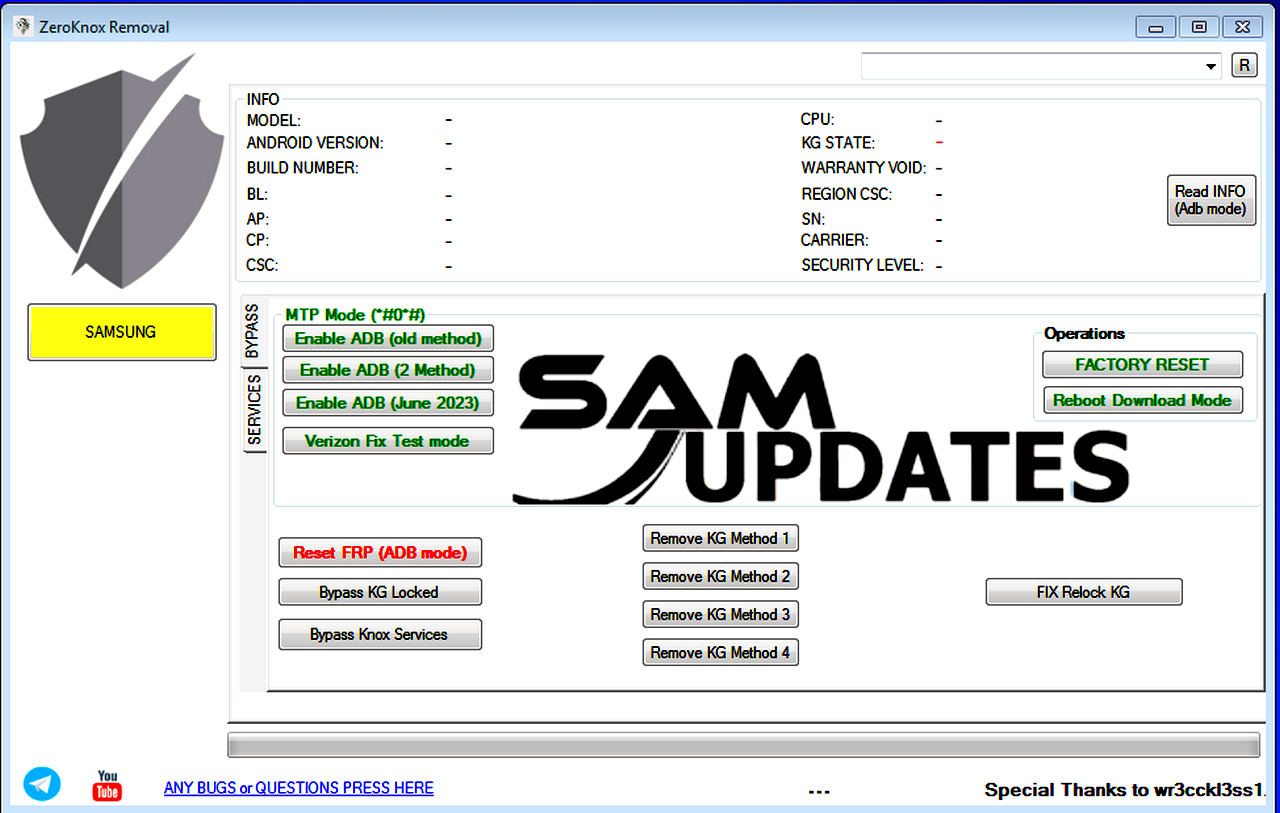
| Nome do software | Remoção ZeroKnox |
|---|
| Tamanho do arquivo | 63 MB |
| Desenvolvedor | Segurança Zero |
| Tipo de arquivo | CEP |
| Compatível | Vitória 7 / Vitória 8 / Vitória 8.1 / Vitória 10 / Vitória 11 |
| Senha | Nenhum |
| Driver USB Samsung | Download |
| Link para download | Espelho ( Mediafire ) ( AndroidFileHost ) |
Parte 3. Como usar a ferramenta de remoção ZeroKnox para Samsung FRP Bypass
Ferramenta de desbloqueio para Samsung FRP Bypass seguindo os passos fornecidos:
1. Primeiro, faça o download da ferramenta de remoção Zero Knox v1.6 como um arquivo zip.
2. Após o download gratuito da ferramenta de remoção ZeroKnox 2024, você deve descompactar/extrair os arquivos baixados sem uma senha.
3. Você deve garantir que o antivírus/Windows Defender esteja desabilitado antes de executar a ferramenta.
4. Depois disso, abra gentilmente a pasta de destino.
5. Execute o ZeroKnox Removal v1.6 no seu Windows na próxima etapa.
6. Depois disso, você deve instalar os drivers da Samsung. Se você já instalou, pule esta etapa.
7. Em seguida, conecte a conexão "Wi-Fi". Vá para "Chamada de emergência" e disque " #0 #" para obter o modo de teste na tela.
8. Conecte o telefone via cabo USB no Windows e tente fazer isso.
9. Em seguida, clique/tente três opções, uma por uma, como "Ativar ADB (método antigo)", "Ativar ADB (2 métodos)" e "Ativar ADB (junho de 2023)".

10. Após habilitar o ADB no seu dispositivo, clique em "Redefinir FRP (modo ADB)" e aguarde a reinicialização completa após a redefinição do FRP.

Parte 4. Riscos e precauções da ferramenta de remoção Zero Knox
Após aprender sobre o download da ferramenta de remoção Zero Knox v1.6, é pertinente discutir seus riscos associados. Embora a Ferramenta de Remoção ZeroKnox ajude você a desbloquear seu dispositivo e eliminar restrições, ela vem com alguns riscos.
Perda de dados: Às vezes, os usuários podem perder dados do dispositivo ao usar este aplicativo.
Danos ao dispositivo: a ferramenta também pode danificar o software e o hardware do seu dispositivo e torná-lo inutilizável.
Riscos de segurança: usar esta ferramenta pode resultar em ameaças e vulnerabilidades de segurança.
Questões legais: usar a ferramenta de remoção ZeroKnox para contornar sistemas de segurança sem permissão é ilegal e arriscado.
Você deve tomar as seguintes precauções ao usar a ferramenta de remoção ZeroKnox para desbloquear seu dispositivo:
Primeiro, e mais importante, você precisa fazer backup dos seus dados antes de usar esta ferramenta.
Peça permissão legal para evitar problemas legais mais tarde.
Considere as políticas de segurança do dispositivo e as possíveis consequências.
Você deve manter a ferramenta e o software do dispositivo atualizados.
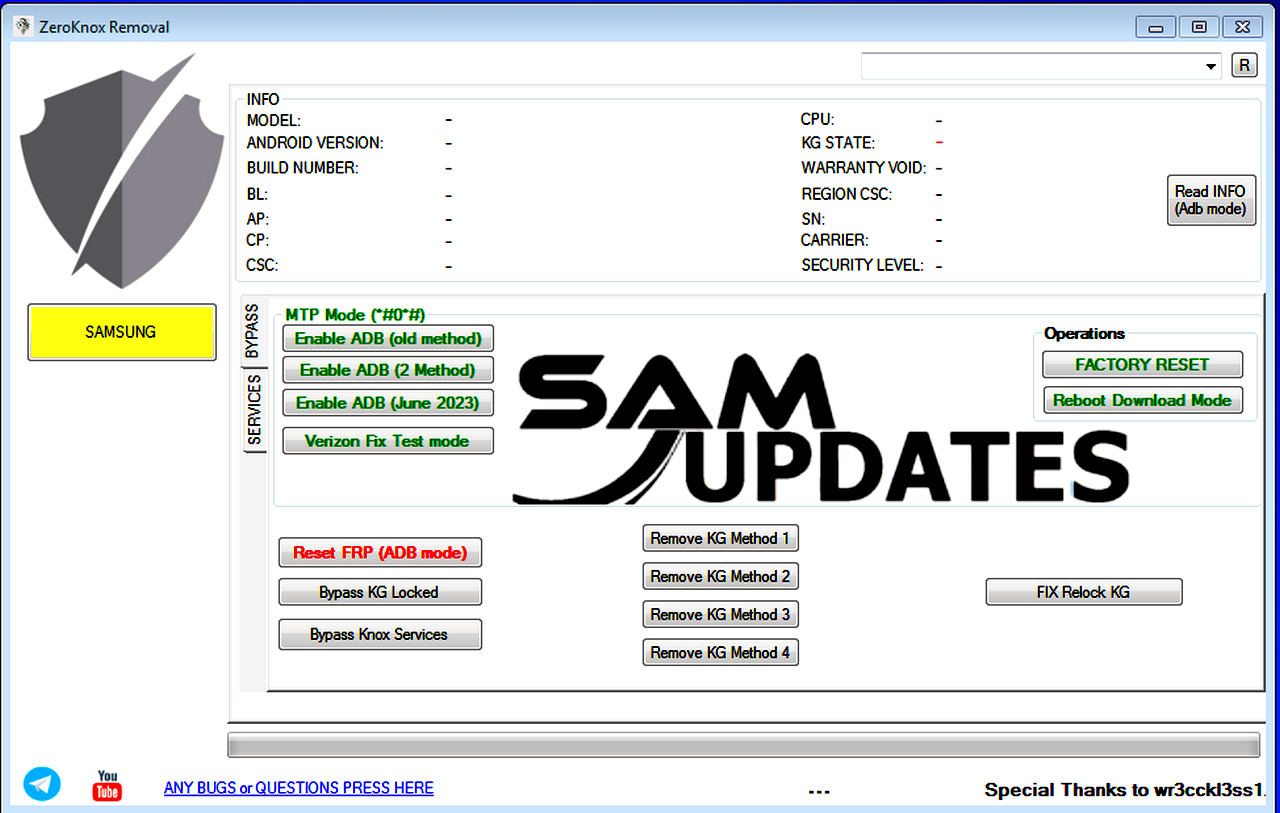


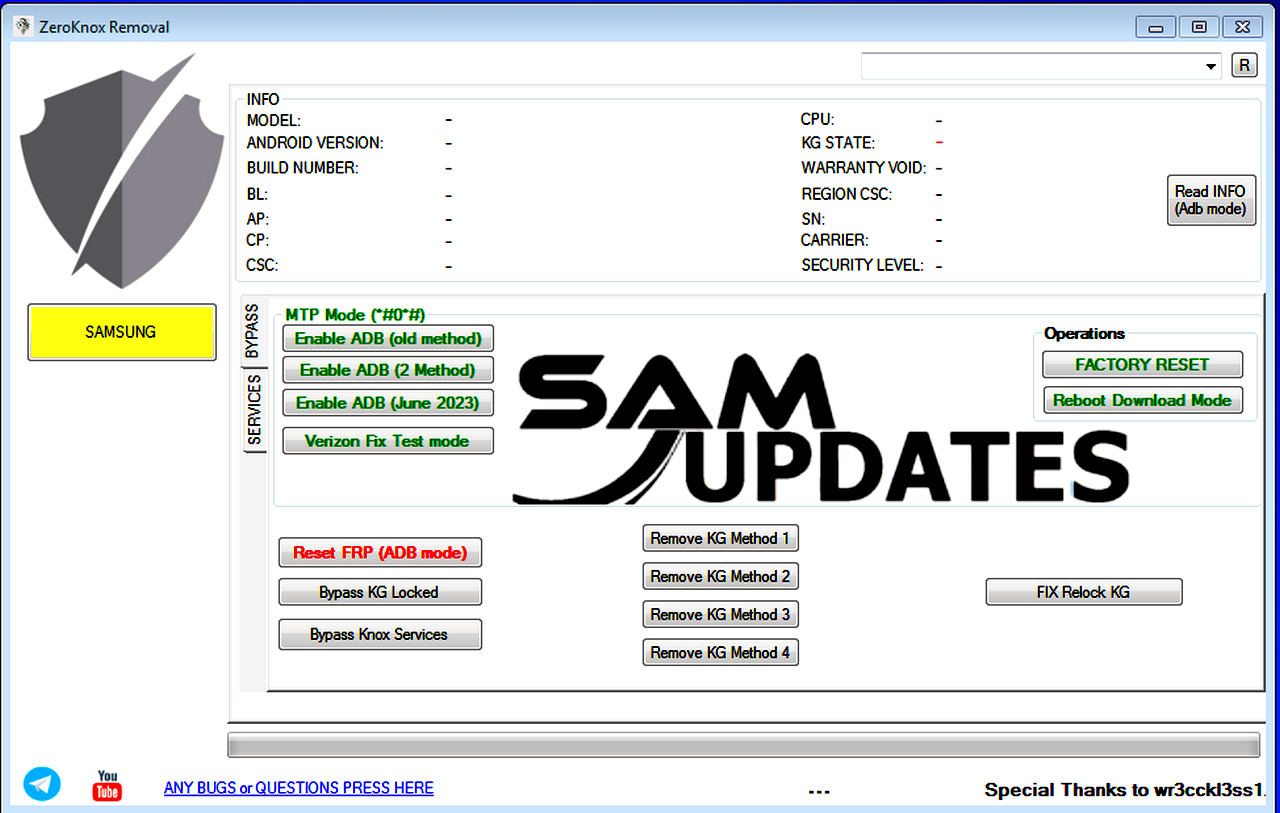






0 Comentários